小编教你Win10系统怎么升级
- 分类:win10 发布时间: 2017年10月14日 10:01:18
新推出的win10系统版本能够还原早期的备份数据,以在其启动的命令行中添加众多参数以实现更多的功能。是的win10的忠实粉丝纷纷向升级win10,但是不知如何升级win10,安装倒是会,小编就向大家说说Win10系统怎么升级。
玩着游戏时,想把酷炫的英雄招式并即时发送给好友?还要不用退出游戏?升级后的win10能够做的到。不知道怎么升级该win10系统?来看看小编怎么操作升级的吧。保证一学就会。
最近小编我在网上看到有好多的粉丝小伙伴留言询问小编我关于系统升级的方法,接下来小编我就来好好教教大家吧。
双击Win10系统桌面上的控制面板,找到并点击“Windows 更新”进入。
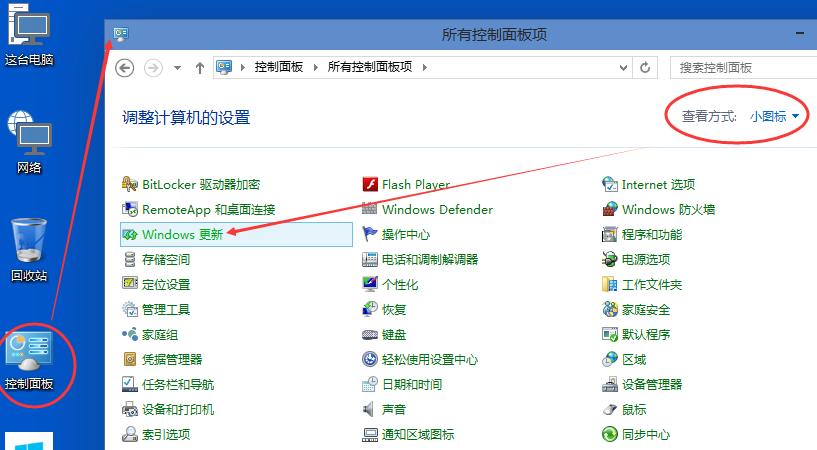
Win10(图1)
在Windows更新窗口上点击检查更新
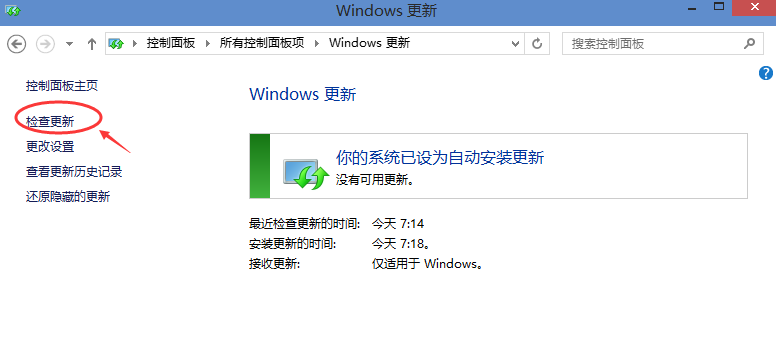
Win10(图2)
Win10系统开始检查有没有新的安装补丁包,有Win10安装更新升级包会立即更新
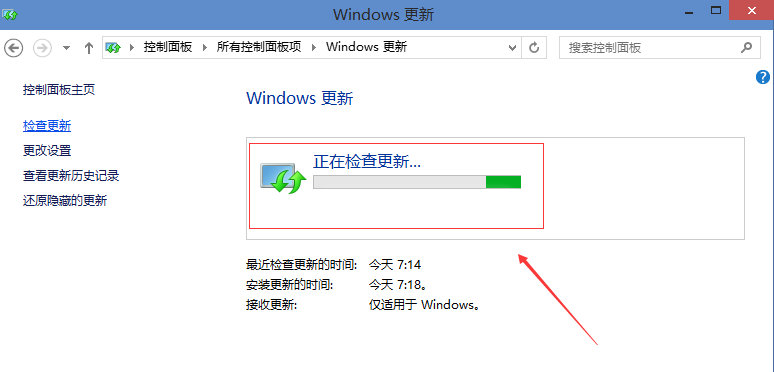
Win10(图3)
点击开始菜单,再点击弹出菜单上的电脑设置。
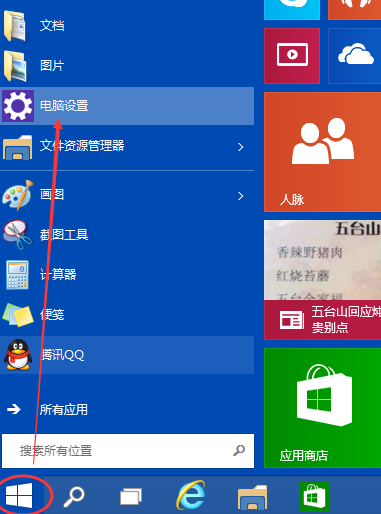
Win10(图4)
在电脑设置界面中,点击“更新和恢复”
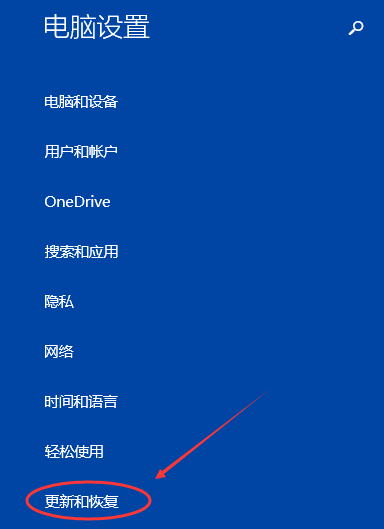
Win10(图5)
在Windows 更新下面点击立即检查更新,可以检查到有没有Win10系统的更新升级包。
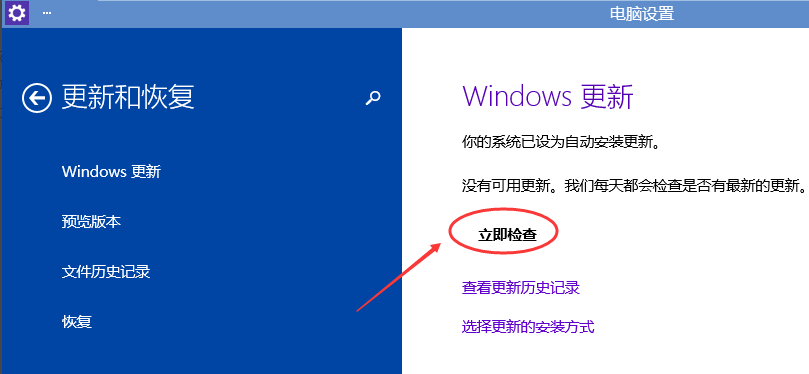
Win10(图6)
以上就是Win10系统怎么升级的一些操作了。
猜您喜欢
- win10系统电脑显示屏幕突然变暗怎么解..2021/04/10
- win10专业版怎么激活的方法2021/11/12
- 小编教你win10怎么设置虚拟内存..2017/10/23
- win10家庭版升级专业版步骤图解..2022/09/06
- 电脑里面字体大小怎么设置的步骤教程..2021/09/23
- win10专业版和win10企业版的区别有哪..2022/09/13
相关推荐
- 电脑出现w10蓝屏收集错误信息如何解决.. 2021-06-10
- 网页打不开,详细教您网页打不开怎么办.. 2018-06-15
- win10广告拦截软件推荐 2021-08-07
- win10电脑配置怎么看 2022-05-04
- win10电脑定时重启如何设置 2021-05-26
- win10打开无主之地3未响应怎么办.. 2020-08-17




 粤公网安备 44130202001059号
粤公网安备 44130202001059号